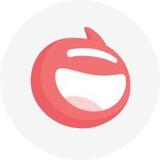在当前全球化进程加速及工作模式不断演变的背景下,远程办公已成为许多企业和个人的常态。其中,远程桌面连接技术作为重要的工具之一,极大提升了用户在不同地点之间工作的便利性与高效性。TeamViewer允许用户通过互联网远程访问另一台计算机的桌面。用户在本地设备上通过TeamViewer和互联网可以像直接操作目标计算机一样,进行操作和管理。
那么如何通过TeamViewer远程操控另外一台电脑呢:
无论是手机还是电脑用户,都需要先下载安装相应版本的 TeamViewer 应用程序或客户端。对于移动设备来说,可以直接访问应用商店搜索“ TeamViewer ”,找到官方发布的版本进行安装;而对于桌面端,则需前往其官方网站根据自己操作系统选择合适的版本下载并完成设置过程。

当双方都准备好之后,就可以开始尝试建立连接了。在被控端(即你想要控制的那台电脑上),打开 TeamViewer 后会看到一个由数字组成的ID以及一个临时密码。这两个信息非常重要,它们是发起请求时必须提供的凭证。接着,在主控端输入上述信息并点击“连接”,此时如果对方接受了你的接入申请,那么恭喜你已成功建立起了桥梁!

一旦连接建立起来,你就可以像操作本地机器一样对远端计算机进行各种操作了,比如浏览文件、运行程序等。此外,该软件还支持双向聊天功能,方便沟通协调;内置的文件传输服务也使得资料共享变得更加便捷快速。更令人兴奋的是,它甚至允许多个人同时参与同一个会话,非常适合团队协作场景下的应用。
需要注意的是完成远程控制后,点击手机屏幕上的“断开连接”按钮,确保结束与电脑的连接。
总的来说, TeamViewer 是一款功能强大且易于使用的远程控制软件,它支持跨平台操作,无论你使用的是Windows、Mac还是Linux系统,都能轻松实现设备间的远程连接和控制。这对于像我这样经常需要在不同设备间切换工作的数字游民来说,无疑是一个巨大的福音。
特别声明:以上内容(如有图片或视频亦包括在内)为自媒体平台“网易号”用户上传并发布,本平台仅提供信息存储服务。
Notice: The content above (including the pictures and videos if any) is uploaded and posted by a user of NetEase Hao, which is a social media platform and only provides information storage services.

 湖北
湖北